
Samson Garrison
0
2584
458
Nové notebooky a počítače se systémem Windows 10 nebo dokonce nové MacBooky přicházejí s displejem s velmi vysokým rozlišením a pokud jste jej nedávno zakoupili, možná jste narazili na podivný problém s prohlížečem Chrome. Některé webové stránky se na displejích s vysokým rozlišením opravdu nehrají, text na těchto webových stránkách je buď neobvykle velký nebo malý. Můžete to vyřešit pomocí možnosti přiblížení v prohlížeči Chrome.
Chrome vám to dovolí dočasně přiblížit nebo oddálit za použití Klávesová zkratka Ctrl +/- nebo můžete zasáhnout tlačítko nabídky se třemi tečkami v pravém horním rohu a použijte Možnost přiblížení ale co když chcete v Chromu natrvalo změnit výchozí zvětšení nebo velikost textu.
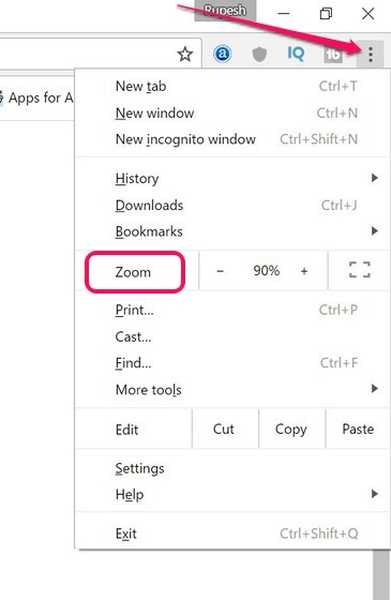
Změnit výchozí přiblížení v prohlížeči Chrome
Chcete-li natrvalo nastavit přiblížení webových stránek v Chromu, stačí jít na Nastavení prohlížeče Chrome. Zde přejděte dolů a klikněte na „Zobrazit pokročilá nastavení„.
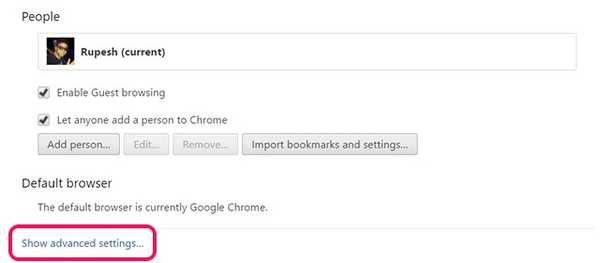
Poté pod „Webový obsah“, Klikněte na„Zvětšení stránky“A vyberte procento zvětšení, které vám umožní lepší prohlížení webových stránek.
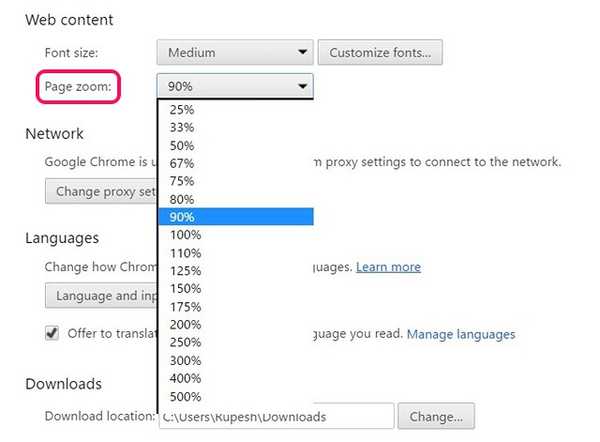
Změňte velikost textu v Chromu
Pokud chcete pouze zajistit, aby byl text na webových stránkách větší nebo menší, můžete v Chromu změnit velikost textu. V Sekce webového obsahu nastavení Chrome, máte také možnost změnit velikost písma od velmi malého po velmi velký.
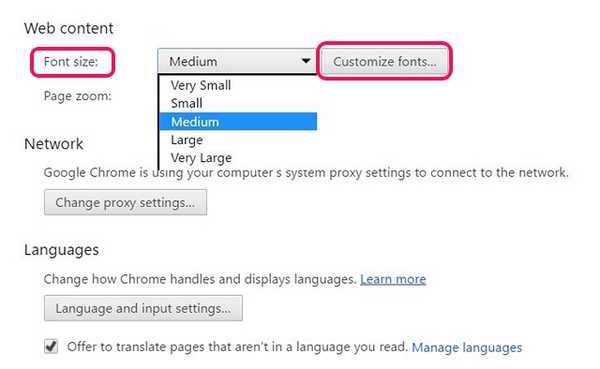
Můžete také kliknout na „Přizpůsobte písma“Možnost změnit písma různých textů v prohlížeči Chrome i kódování.
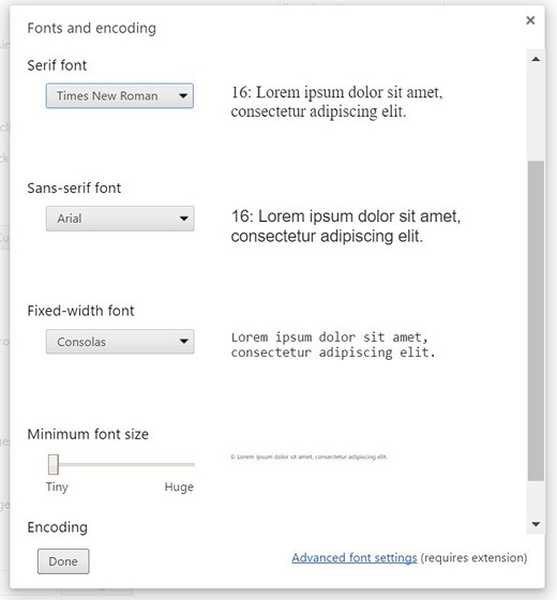
Pokud chcete změnit písmo různých jazyků, můžete se podívat na rozšíření Rozšířené nastavení písma.
Poznámka: Některé webové stránky používají pevná písma a v takovém případě změna velikosti textu v prohlížeči Chrome nepomůže a měli byste použít funkci přiblížení.
Změňte velikost textu v prohlížeči Chrome Android
Pokud náhodou vlastníte jednu z nejnovějších vlajkových lodí systému Android, které jsou zabaleny do displejů QHD / 2K, a vidíte, že se webové stránky v Chromu načítají podivně, je asi dobrý nápad změnit velikost textu. Chcete-li to udělat, můžete jít na Nastavení Chrome -> Usnadnění a přetáhněte posuvník měřítka textu na požadované procento. Zde můžete také povolit „Vynutit přiblížení”Pro přiblížení na libovolný web.
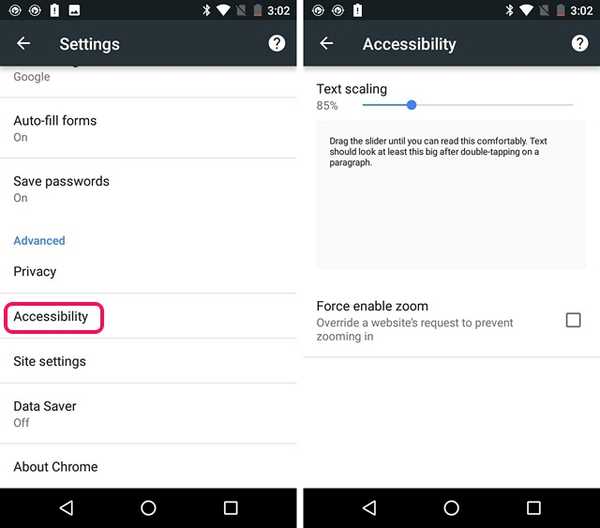
VIZ TÉŽ: 8 skvělých triků Chrome, o kterých nevíte
Prohlédněte si webové stránky lépe pomocí těchto možností v prohlížeči Chrome
Pokud jste jako já, procházíte web hodně a pokud to děláte v Chromu, je důležité přizpůsobit různé aspekty, jako je velikost textu, zvětšení, aby vyhovovalo vašim preferencím. Chrome naštěstí nabízí velmi jednoduché možnosti pro změnu výchozího zvětšení nebo velikosti textu. Vyzkoušejte tyto možnosti v počítači se systémem Windows PC nebo notebooku, Mac nebo Android smartphone a dejte nám vědět, jak pro vás fungují. Zvuk vypněte v sekci níže.















